Kaip pataisyti Neturite leidimo išsaugoti šioje „Windows“ vietoje

Kai „Windows“ rodoma klaida „Neturite leidimo išsaugoti šioje vietoje“, tai neleis jums išsaugoti failų norimuose aplankuose.
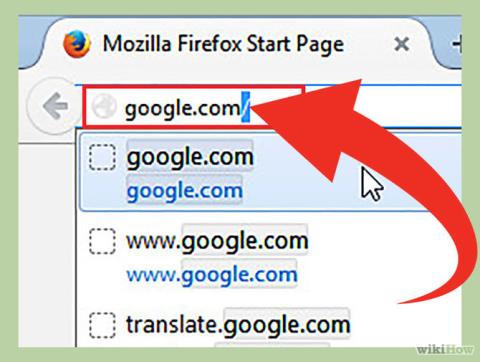
Patikrinkite savo IP adresą naudodami paprastus šiame straipsnyje pateiktus IP peržiūros būdus, kurie padės greitai sužinoti tikslų kompiuterio IP adresą.
IP adresai (arba interneto protokolo adresai) naudojami kompiuteriams tinkle ir įrenginiams tinkle identifikuoti. Kai kompiuteriai bendrauja tarpusavyje internete arba vietiniame tinkle, jie siunčia informaciją vienas kito IP adresais . Jei nežinote, kaip kompiuteryje rasti IP adresą. Toliau pateiktame straipsnyje „Wiki.SpaceDesktop“ bus pristatyta ir kaip greičiausias būdas rasti ir patikrinti savo IP adresą kompiuteryje.
Straipsnyje išvardyti IP paieškos būdai:
Peržiūrėkite IP maršrutizatoriaus konfigūracijoje
Naudokite Windows Cmd komandas
Peržiūrėkite IP skiltyje „Tinklo ryšio detalės“.
Kaip patikrinti IP adresą Linux
1 būdas: Raskite viešąjį IP adresą naudodami paieškos variklį
1 veiksmas: atidarykite „Bing“ arba „Google“.

„Bing“ ir „Google“ yra du paieškos varikliai, leidžiantys greitai ir lengvai ieškoti IP adresų , išorinių IP adresų arba viešųjų IP adresų . Čia taip pat rodomas jūsų maršrutizatoriaus arba modemo adresas .
2 veiksmas: paieškos įrankių juostoje įveskite IP adresą

Įveskite IP adresą paieškos įrankių juostoje, tada paspauskite Enter , kad ieškotumėte. Šis metodas taikomas tik „ Google“, „Bing“, „Ask“, „DuckDuckGo“ ir kai kuriose kitose paieškos sistemose. Atminkite, kad šis metodas netaikomas „Yahoo“ .
3 veiksmas: ieškokite savo IP adreso

Jūsų viešasis IP adresas bus rodomas pirmuosiuose paieškos rezultatuose. Jei naudojate Klausti , jūsų viešasis IP adresas bus rodomas skilties Daugiau atsakymų viršuje (kiti klausimai).
Jūsų viešasis IP adresas yra 4 sveikųjų skaičių, atskirtų taškais, serija. Pavyzdžiui, 199.27.79.192.
2 būdas: Maršrutizatoriaus nustatymuose suraskite viešąjį IP adresą
1 veiksmas: atidarykite maršrutizatoriaus konfigūracijos puslapį

Beveik visi jūsų maršrutizatoriai pasiekiami per žiniatinklio sąsają. Eidami į šią svetainę, čia galite koreguoti maršrutizatoriaus konfigūraciją.
Atidarykite žiniatinklio sąsają žiniatinklio naršyklėje įvesdami maršrutizatoriaus IP adresą . Tada patikrinkite maršrutizatoriaus IP adresą . Paprastai yra keletas populiarių maršrutizatoriaus IP adresų , tokių kaip:
2 veiksmas: atidarykite maršrutizatoriaus būsenos, interneto arba WAN puslapį

Atidarykite maršrutizatoriaus būsenos, interneto arba WAN puslapį , kad surastumėte galimą maršrutizatoriaus išorinį IP adresą . Išorinių IP adresų galite ieškoti tokiose svetainėse kaip internetas, maršrutizatoriaus būsena arba WAN (plataus tinklo) būsena .
3 veiksmas: suraskite savo IP adresą

Ką tik atidarytuose maršruto parinktuvo būsenos, interneto arba WAN puslapiuose savo IP adresą matysite skiltyje „Internet Port“ arba „Internet IP Address“ .
Jūsų IP adresas yra 4 sveikųjų skaičių, atskirtų taškais, serija. Pavyzdžiui, 199.2.7.79.192.
3 būdas: suraskite privatų IP adresą sistemoje Windows naudodami komandų eilutę
1 veiksmas: atidarykite komandų eilutę

Paspauskite Windows + R klavišų kombinaciją ir paieškos laukelyje įveskite cmd . Tada paspauskite Enter , kad atidarytumėte komandų eilutę.
Jei naudojate Windows 8 , paspauskite Windows + X klavišų kombinaciją ir meniu pasirinkite Command Prompt .
2 veiksmas: paleiskite komandą „ipconfig“
Įveskite „ipconfig“ , tada paspauskite „Enter“ . Ekrane pamatysite tinklo ryšio informacijos sąrašą. Čia bus rodomi visi prie jūsų kompiuterio prijungti tinklai.
3 veiksmas: suraskite savo IP adresą

Savo IP adresą matysite IPv4 adreso eilutėje po ryšio tipo pavadinimu.
Jūsų IP adresas yra 4 sveikųjų skaičių, atskirtų taškais, serija, pavyzdžiui, 192.168.1.4 .
4 būdas: suraskite privatų IP adresą sistemoje Windows naudodami tinklo ryšius
1 veiksmas: atidarykite tinklo ryšius

Greičiausias būdas yra paspausti Windows + R klavišų kombinaciją ir įvesti ncpa.cpl . Tada paspauskite Enter , kad atidarytumėte tinklo jungčių langą.
2 žingsnis:

Dešiniuoju pelės mygtuku spustelėkite Aktyvus ryšys (aktyvus ryšys). Tada pasirinkite Būsena . Pasirodo būsenos langas, kuriame rodoma dabartinė tinklo ryšio būsena ir konfigūracija. Jei naudojate Windows XP , spustelėkite skirtuką Support .
3 veiksmas: atidarykite tinklo ryšio informacijos langą

Spustelėkite norėdami pasirinkti Išsami informacija . Pasirodo tinklo ryšio informacijos langas . Jūsų vidinis IP adresas bus rodomas „IP adresas“ arba „IPv4 adresas“.
5 būdas: patikrinkite privatų IP adresą sistemoje „Linux“.
1 veiksmas: atidarykite terminalą

Galite patikrinti vidinį IP adresą Linux sistemoje naudodami komandą Terminalas . Pasiekite terminalą paspausdami klavišų kombinaciją Ctrl+Alt+T .
2 veiksmas: įveskite vieną iš IP konfigūravimo komandų

Norėdami parodyti savo IP adresą, galite naudoti 2 skirtingas komandas.
3 veiksmas: suraskite savo IP adresą

Kiekviena komanda parodys išsamią informaciją apie visas jūsų kompiuteryje įdiegtas jungtis. Jūsų užduotis yra rasti ryšį, kurį naudojate.
Jūsų vidinis IP adresas yra 4 sveikųjų skaičių, atskirtų taškais, serija. Pavyzdžiui, 192.168.1.4.
6 būdas: suraskite savo IP adresą svetainių IP

Norėdami sužinoti savo kompiuterio IP adresą, galite pasiekti vieną iš toliau pateiktų nuorodų .
Sėkmės!
Kai „Windows“ rodoma klaida „Neturite leidimo išsaugoti šioje vietoje“, tai neleis jums išsaugoti failų norimuose aplankuose.
„Syslog Server“ yra svarbi IT administratoriaus arsenalo dalis, ypač kai reikia tvarkyti įvykių žurnalus centralizuotoje vietoje.
524 klaida: Įvyko skirtasis laikas yra „Cloudflare“ specifinis HTTP būsenos kodas, nurodantis, kad ryšys su serveriu buvo nutrauktas dėl skirtojo laiko.
Klaidos kodas 0x80070570 yra dažnas klaidos pranešimas kompiuteriuose, nešiojamuosiuose kompiuteriuose ir planšetiniuose kompiuteriuose, kuriuose veikia „Windows 10“ operacinė sistema. Tačiau jis taip pat rodomas kompiuteriuose, kuriuose veikia „Windows 8.1“, „Windows 8“, „Windows 7“ ar senesnė versija.
Mėlynojo ekrano mirties klaida BSOD PAGE_FAULT_IN_NONPAGED_AREA arba STOP 0x00000050 yra klaida, kuri dažnai įvyksta įdiegus aparatinės įrangos tvarkyklę arba įdiegus ar atnaujinus naują programinę įrangą, o kai kuriais atvejais klaida yra dėl sugadinto NTFS skaidinio.
„Video Scheduler Internal Error“ taip pat yra mirtina mėlynojo ekrano klaida, ši klaida dažnai pasitaiko „Windows 10“ ir „Windows 8.1“. Šiame straipsnyje bus parodyta keletas būdų, kaip ištaisyti šią klaidą.
Norėdami pagreitinti „Windows 10“ paleidimą ir sutrumpinti įkrovos laiką, toliau pateikiami veiksmai, kuriuos turite atlikti norėdami pašalinti „Epic“ iš „Windows“ paleisties ir neleisti „Epic Launcher“ paleisti naudojant „Windows 10“.
Neturėtumėte išsaugoti failų darbalaukyje. Yra geresnių būdų saugoti kompiuterio failus ir išlaikyti tvarkingą darbalaukį. Šiame straipsnyje bus parodytos efektyvesnės vietos failams išsaugoti sistemoje „Windows 10“.
Nepriklausomai nuo priežasties, kartais jums reikės pakoreguoti ekrano ryškumą, kad jis atitiktų skirtingas apšvietimo sąlygas ir tikslus. Jei reikia stebėti vaizdo detales ar žiūrėti filmą, turite padidinti ryškumą. Ir atvirkščiai, galbūt norėsite sumažinti ryškumą, kad apsaugotumėte nešiojamojo kompiuterio akumuliatorių.
Ar jūsų kompiuteris atsitiktinai atsibunda ir pasirodo langas su užrašu „Tikrinti, ar nėra naujinimų“? Paprastai tai nutinka dėl MoUSOCoreWorker.exe programos – „Microsoft“ užduoties, padedančios koordinuoti „Windows“ naujinimų diegimą.








